1、打开Word,建立空白文档。
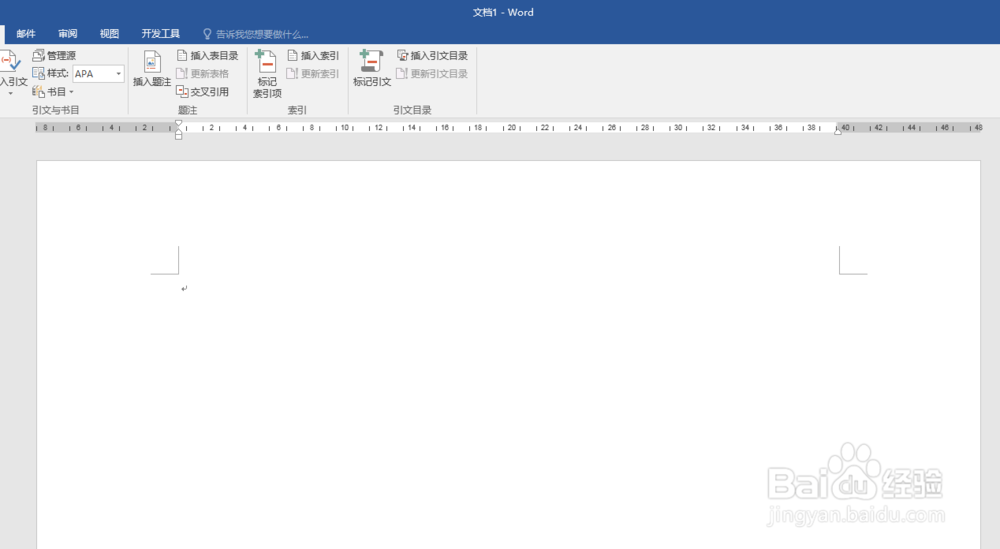
2、录入正文内容。

3、鼠标置于需要插入脚注的文字处,点击【引用】—【插入脚注】。

4、可以看到,脚注自动出现在页面最底端,然后输入脚注文字。
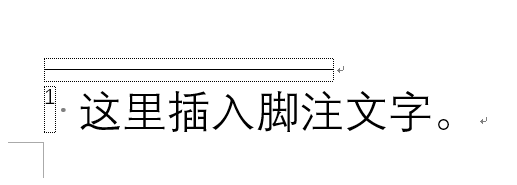
5、点击【脚注】旁边的设置按钮。
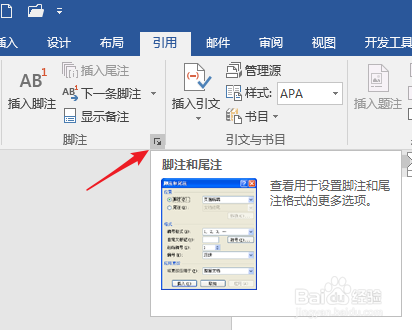
6、在打开的窗口中,在【位置】中,选择脚注位于【文字下方】,点击【应用】。

7、这样,脚注就出现在了本页文字结束后的正文下方,而不再是出现在页面最底端。

1、打开Word,建立空白文档。
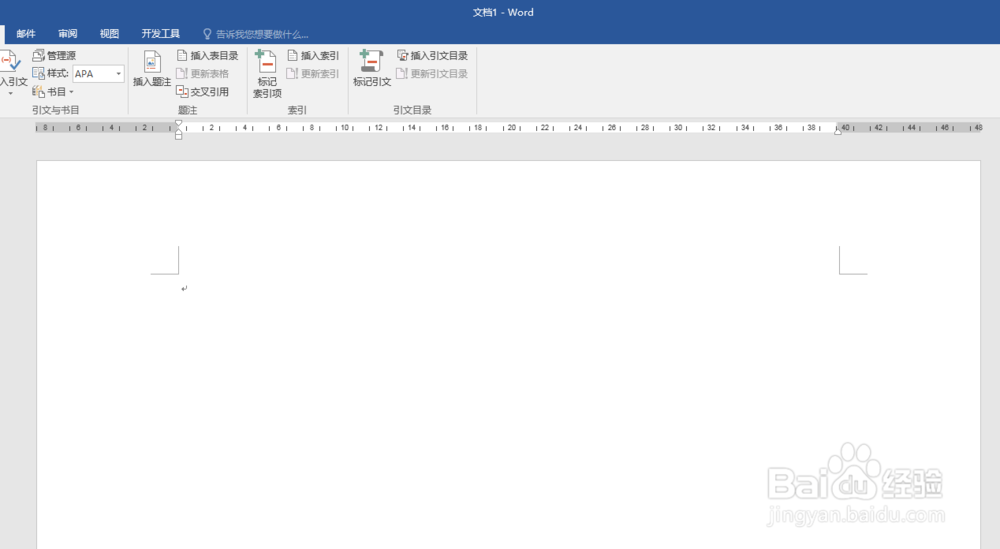
2、录入正文内容。

3、鼠标置于需要插入脚注的文字处,点击【引用】—【插入脚注】。

4、可以看到,脚注自动出现在页面最底端,然后输入脚注文字。
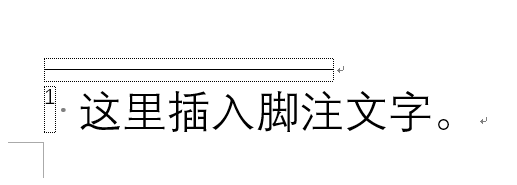
5、点击【脚注】旁边的设置按钮。
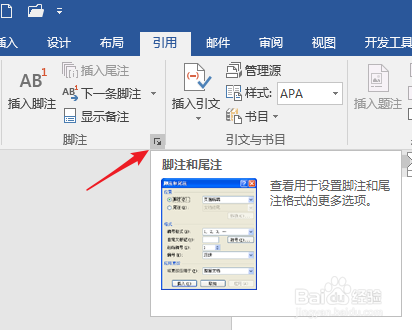
6、在打开的窗口中,在【位置】中,选择脚注位于【文字下方】,点击【应用】。

7、这样,脚注就出现在了本页文字结束后的正文下方,而不再是出现在页面最底端。
